Le Tap Windows Adapter V9 est une interface réseau virtuelle qui fournit les fonctionnalités nécessaires aux différents clients VPN pour faciliter la connexion VPN.
Le pilote Tap Windows Adapter V9 est installé dans ce chemin :
C:/Program Files/Tap-Windows
Certains utilisateurs ont signalé que leur connexion Internet ne fonctionnait pas lorsqu’il est activé ou que l’adaptateur s’active automatiquement au prochain démarrage après avoir été désactivé dans le gestionnaire de périphériques.
Qu’est-ce que Tap Windows Adapter ?
La plupart des logiciels VPN installent un pilote réseau particulier appelé Tap Windows.
L’adaptateur apparaît généralement dans le gestionnaire de périphériques après l’installation d’un client VPN et est utilisé par la plupart des suites VPN comme alias pour se connecter à Internet en privé.

Qu’est-ce que WinPcap ? un Virus ou Programme utile ?
Selon la version de Windows qui s’exécute sur votre PC, vous trouverez deux versions différentes du pilote :
- Sous Windows XP – pilote NDIS 5 (tap-windows, version 9.9.x)
- Sur Windows Vista / 7 / 8 / 10 – pilote NDIS 6 (tap-windows, version 9.21.x)
Comment le réinstaller ?
Si vous ne pouvez pas vous connecter à un réseau VPN (quel que soit le programme), commencez votre dépannage en vérifiant si l’adaptateur est correctement installé et réinstallez-le si vous trouvez des signes de corruption.
Suivez le guide ci-dessous pour réinstaller le Tap adaptateur Windows :
- Commencez par terminer la connexion VPN et fermez le programme VPN associé.
- Ensuite, ouvrez une fenêtre Exécuter ( touche Windows + R ), tapez « devmgmt.msc » et appuyez sur Entrée pour ouvrir le Gestionnaire de périphériques.
- Dans le Gestionnaire de périphériques, faites défiler vers le bas jusqu’à Adaptateurs réseau et développez le menu déroulant.
- Ensuite, localisez « Tap – Windows Adapter V9 » et voyez si l’icône qui lui est associée comporte un point d’exclamation.
- Si vous voyez un point d’exclamation, la réinstallation du pilote résoudra généralement le problème.
- Pour ce faire, cliquez avec le bouton droit de la souris sur le pilote et sélectionnez Désinstaller le périphérique.
- Une fois que le pilote Windows Adapter V9 est retiré du gestionnaire de périphériques, ouvrez à nouveau votre client VPN.
- Selon le logiciel que vous utilisez, il vous demandera d’installer le pilote réseau manquant (l’adaptateur Windows) ou l’installera automatiquement sans vous le demander.
Accès au Dossier de Destination Refusé : 5 Solutions Efficaces
Note :
Si votre logiciel affiche simplement une « erreur de pilote manquant » sans réinstaller le pilote automatiquement (après l’avoir désinstallé du gestionnaire de périphériques), réinstallez l’ensemble du client.
L’adaptateur est fourni avec tous les modules d’installation des clients VPN.
Si vous voulez éviter de réinstaller le client VPN, visitez ce lien OpenVPN (⦁ ici), faites défiler vers le bas jusqu’à Tap-Windows et téléchargez l’installateur approprié en fonction de votre version de Windows.
- Retournez au gestionnaire de périphériques et voyez si l’icône d’exclamation jaune est supprimée. Si ce n’est pas le cas, demandez de l’aide à votre client VPN ou cherchez un autre fournisseur VPN.
Rétablir la connexion de votre TAP-Windows
La désactivation et la réactivation du pilote adaptera (ou mieux encore devrait) réinitialiser ses fonctions réseau.
En outre, cela peut également corriger l’erreur et c’est une tâche très simple.
Tout ce que vous avez à faire, c’est :
- Appuyez sur la touche « Win » de votre clavier
- Tapez réseau
- Sélectionnez État du réseau
- Cliquez sur le bouton Centre réseau et partage
- Sélectionnez l’option Modifier les paramètres de la carte .
- Cliquez avec le bouton droit de la souris sur l’adaptateur TAP-Windows
- Sélectionnez » Désactiver « .
- Cliquez une nouvelle fois sur l’adaptateur avec le bouton droit de la souris
- Sélectionnez Activer
- Redémarrez votre PC et vérifiez s’il y a une amélioration
Où puis-je trouver le TAP-Windows Adapter 9.21.2 ?
Vous pouvez le trouver dans votre liste d’applications et de fonctionnalités, ou dans le gestionnaire de périphériques, car il s’agit techniquement d’un pilote. Par défaut, il s’installe dans le dossier
C:/Program Files/Tap-Windows.
En fonction de votre système d’exploitation, vous pouvez avoir une version différente.
Quand faut-il retirer Tap Windows Adapter ?
Si vous utilisez les services VPN de différents clients et que votre connexion est active, mais que vous rencontrez des problèmes de connectivité, vous devez alors rechercher les éventuels pilotes corrompus.
Peut-être que si vous avez déjà utilisé une connexion VPN, mais que vous avez maintenant cessé de l’utiliser, cela pourrait également vous conduire à ce problème.
En attendant, lorsque vous utilisez l’internet, les restes de TAP Windows Adapter posent un problème de connectivité à l’internet. Dans ce cas, pour résoudre le problème, vous devez supprimer le logiciel VPN. Cependant, l’adaptateur peut être réinstallé si vous continuez à utiliser le logiciel VPN.
Désinstaller l’adaptateur
- Appuyez sur les touches Windows + R pour ouvrir la boîte de dialogue Exécuter.
- Saisissez le texte suivant, puis appuyez sur la touche Entrée :
devmgmt.msc - Dans la fenêtre du Gestionnaire de périphériques, double-cliquez sur Adaptateurs réseau pour le développer.
- Cliquez avec le bouton droit de la souris sur TAP-Windows Adapter V9 et sélectionnez Propriétés.
- Si vous ne trouvez pas TAP-Windows Adapter V9 sous Adaptateur réseau, dans la barre de menu supérieure, cliquez sur Affichage > Afficher les périphériques cachés.
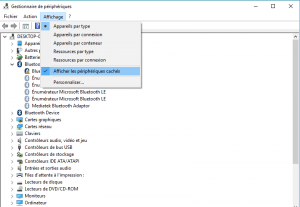
- Dans l’onglet Pilote, cliquez sur Désinstaller.
- Cochez » Supprimer le logiciel pilote pour ce périphérique « , et cliquez sur OK pour continuer.
Conclusion
Pour une connexion internet à partir de votre ordinateur portable ou de votre ordinateur via un VPN, vous devrez disposer d’un TAP Windows 9.21 2 adaptateurs en état de marche. Ce pilote est nécessaire au client VPN pour fonctionner correctement. Pourtant, il pose parfois des problèmes, car il vous empêche d’avoir accès à l’internet.
Dans un tel cas, vous devrez soit le désinstaller, soit le réinstaller. Si vous n’utilisez plus de VPN dans votre appareil, mais que les fenêtres de connexion vous empêchent toujours d’accéder à l’internet, vous devrez peut-être le supprimer complètement.
Dernière mise à jour : 31 décembre, 2021

